Comment convertir une ligne en colonne dans une table Microsoft Word

Vous avez créé une table dans Word et commencé à entrer vos données. Ensuite, vous réalisez que la table doit être transposée, ce qui signifie que les lignes doivent être des colonnes et vice versa. Plutôt que de recréer la table et d'entrer à nouveau manuellement les données, il existe un moyen plus simple de le faire:
CONNEXION: Comment convertir une ligne en une colonne Excel simplement
Word n'a pas de construction -en façon de transposer une table. Cependant, vous pouvez transposer des lignes et des colonnes dans Excel, donc nous utiliserons une combinaison de Word et d'Excel pour transposer notre table Word.
Pour commencer, ouvrez le document Word contenant la table que vous voulez transposer, sélectionnez cette table, et appuyez sur Ctrl + C sur votre clavier pour le copier.
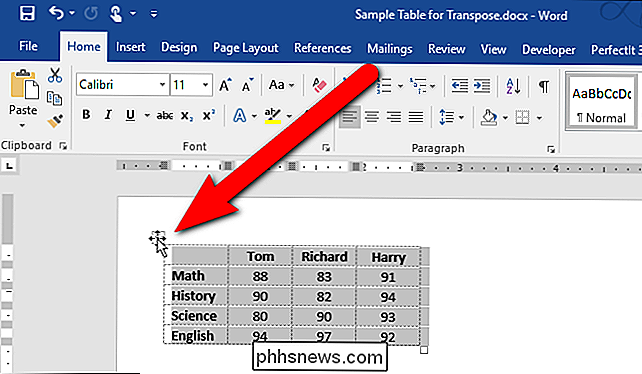
Ouvrez Excel et placez le curseur dans une cellule vide de la feuille de calcul. Appuyez sur Ctrl + V pour coller la table au niveau du curseur. Les cellules collées sont automatiquement sélectionnées. Maintenant, transposez les lignes et les colonnes en utilisant la fonction de transposition d'Excel comme décrit ici.
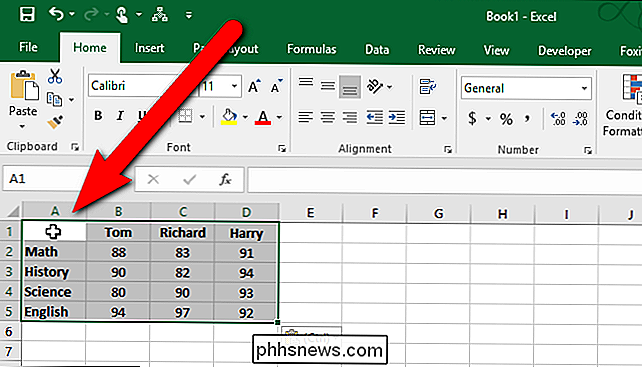
Une fois que vous avez transposé les lignes et les colonnes, les cellules sont automatiquement sélectionnées à nouveau. Appuyez sur Ctrl + C pour copier les cellules sélectionnées
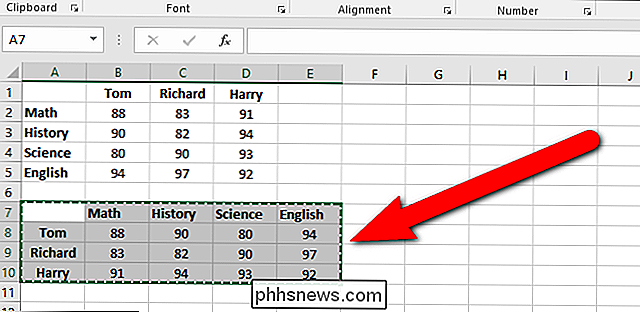
Revenez à votre document Word, placez le curseur à l'endroit où vous voulez placer la table et appuyez sur Ctrl + V pour coller la table transposée. Les lignes sont maintenant des colonnes et les colonnes sont des lignes.
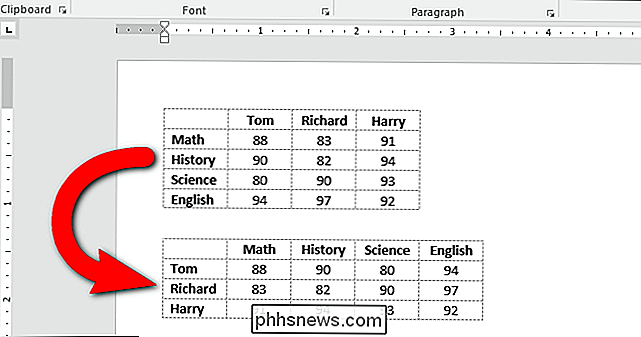
Vous pouvez constater que votre texte n'est pas aligné ou formaté comme vous le souhaitez. Par exemple, dans notre table transposée, les en-têtes de lignes étaient centrés et les en-têtes des colonnes restaient alignés après que nous ayons transposé la table. En effet, le formatage des en-têtes de ligne et de colonne d'origine a été conservé. Toutefois, il est plus facile de reformater la table transposée que de retaper toutes vos données.

Comment supprimer des éléments de la liste des derniers fichiers utilisés dans Office
La liste Most Recently Used, ou MRU, dans les programmes Office fait référence à la liste des fichiers que vous avez récemment ouverts. Cette liste s'affiche lorsque vous ouvrez un document Office sans ouvrir un document et sur l'écran «Ouvrir», ce qui vous permet d'accéder rapidement aux documents que vous ouvrez souvent.

Configurer un deuxième routeur sans fil sur votre réseau domestique
Nous avons déménagé dans notre nouvelle maison il y a environ un an et j'étais super excité parce que je l'avais tout câblé avec des câbles Cat 6 et des ports Ethernet partout! Malheureusement pour moi, je n'avais pas réalisé que toutes ces connexions allaient venir d'un endroit et que c'était le placard de ma chambre principale! Oui, quan



